Ať už pro pohodlí nebo nutnost, můžete snadno nakupovat s Alexou na vašem Amazon Echo nebo Echo Dot. Od dárků a potravin po léky a slevy, Alexa vám umožní nakupovat věci, aniž byste opustili dům.
Nakupování s Amazon Alexa přesahuje objednání produktu. Můžete vytvářet nákupní seznamy, měnit pořadí předchozích položek, procházet doporučení a dostávat aktualizace doručení.
V tomto článku vás provedeme všemi dostupnými možnostmi.
Co si můžete koupit s Alexou?
Vše, co si můžete koupit na Amazonu, lze zakoupit pomocí Alexa.
Co však možná nevíte, je, že Amazon se rozšířil na potraviny a léky na předpis.
Potraviny můžete nakupovat přes Amazon.com, Amazon Fresh a Whole Foods Market, které jsou nyní dostupné ve vybraných městech. Navštivte jednotlivé obchody a přihlaste se pomocí svého účtu Amazon, abyste zjistili, zda obsluhují vaši oblast.
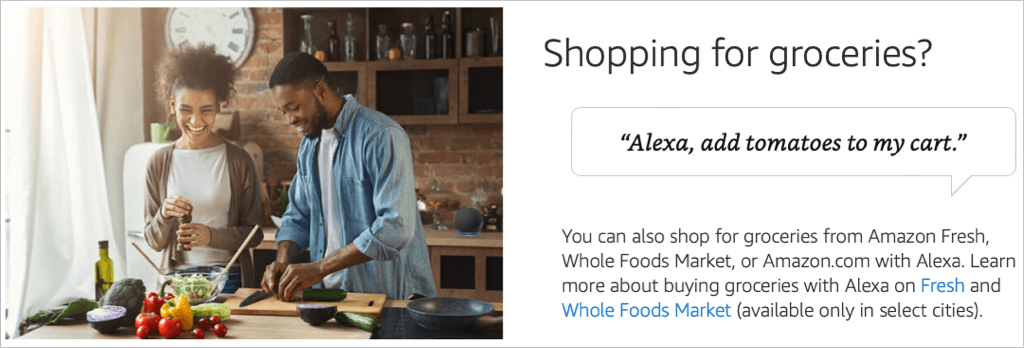
Pokud máte zájem o předpisy prostřednictvím lékárna Amazon, navštivte tuto prodejnu, zadejte informace o pojištění a získejte podrobnosti.
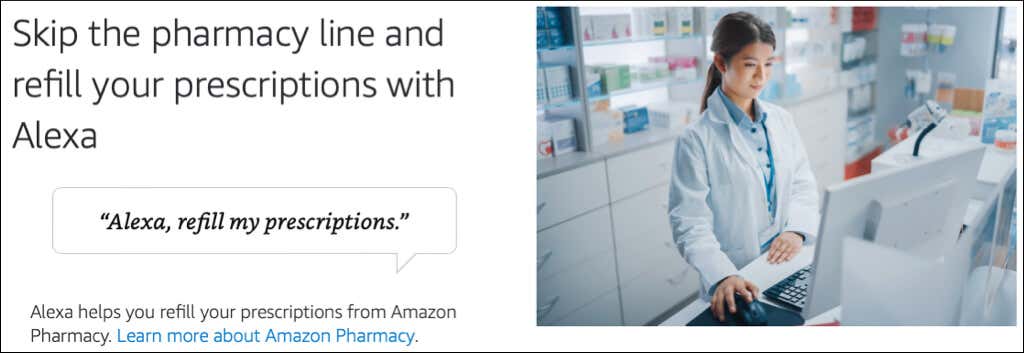
Pokud jste obeznámeni s nakupováním potravin nebo na předpis přes Amazon, přečtěte si, jak přidat položky do košíku nebo seznamu pomocí Alexa.
Nakupujte položky pomocí Alexa Voice Shopping
Nakupování je skvělé způsob, jak používat Alexa, včetně přidávání položek do nákupního košíku a přeskupování věcí, které pravidelně nakupujete, pomocí 1 kliknutí.
Pokud chcete nakupovat položky přímo s Alexou, můžete povolit hlasový nákup. Otevřete na svém zařízení Android nebo iOS aplikaci Alexa a v dolní části vyberte Více .
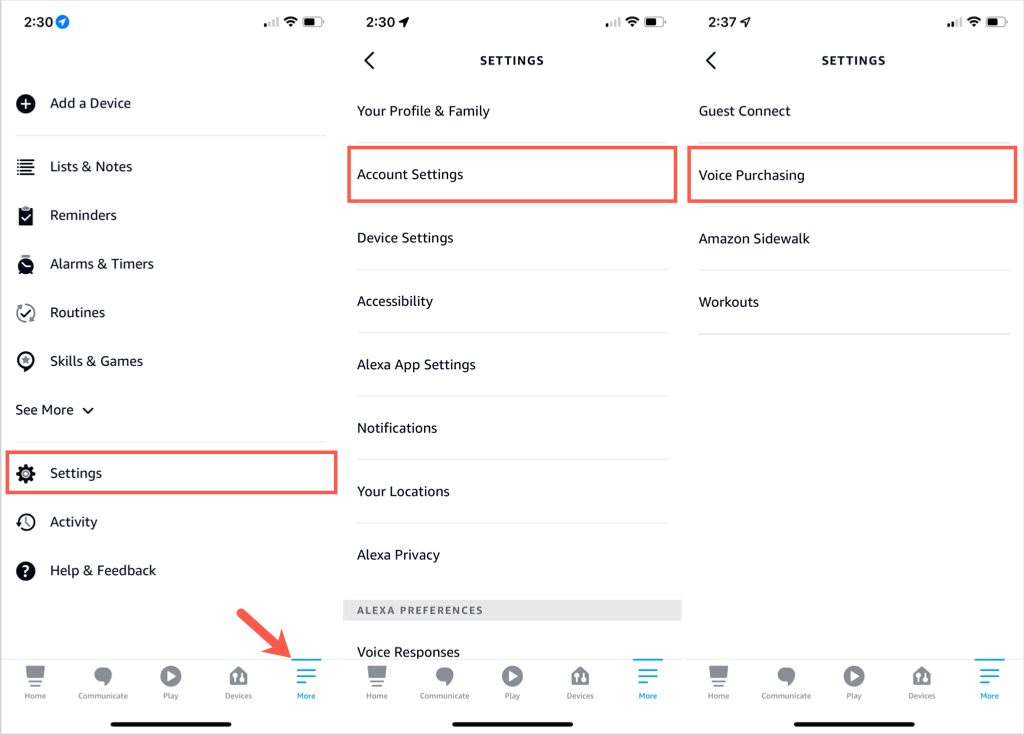

Chcete-li se o nákupu hlasových služeb dozvědět více, vyberte možnost Další informace níže Spravovat předvolby nákupu hlasu ..
Poté můžete pokračovat v klepnutí na šipku vlevo nahoře a opustit Nastavení účtu.
Hlasové příkazy
Jakmile nastavíte Hlasový nákup, můžete si položky snadno objednávat.
Můžete použít jednoduché příkazy, jako jsou tyto:
Pokud si objednávku rozmyslíte, řekněte „Alexo, zruš mou objednávku.“
Spravujte své nákupní seznamy
Na nakupování s Alexou je hezké, že své seznamy můžete spravovat pomocí aplikace Amazon Echo nebo aplikace Alexa na svém mobilním zařízení. U obou metod uvidíte, že se vaše seznamy v mobilní aplikaci okamžitě synchronizují.
Vytvořte nový nákupní seznam
Chcete-li k vytvoření seznamu použít svůj hlas, řekněte něco jako: „Alexo, vytvořte seznam potravin“ nebo „Alexo, vytvořte nový seznam dárků“. Klíčem je dát Alexe jméno pro váš seznam.
Alexa se vás pak zeptá, co byste chtěli přidat do svého nového seznamu. Můžete odpovědět položkou nebo říci „nic“ a přidat ji později.
Chcete-li k vytvoření seznamu použít aplikaci Alexa, začněte výběrem Více v dolní části.

Podobně jako při vytváření seznamu pomocí hlasu budete vyzváni k přidání položky do seznamu. Klepnutím na Přidat položku zadejte položku nebo na šipku zpět vlevo nahoře se vraťte na obrazovku Seznamy a přidejte ji později.
Přidat nebo odebrat položky seznamu
Chcete-li přidat položky do nákupního seznamu hlasem, použijte název seznamu a položku, kterou chcete přidat. Například „Alexo, přidej mléko do mého seznamu potravin“ nebo „Alexo, přidej tenisky do mého seznamu dárků.“
Chcete-li odebrat položky, které jste si zakoupili, můžete říct „Alexo, odeber chleba z mého seznamu potravin“ nebo „Alexo, odškrtni šátek na mém seznamu dárků“.
Chcete-li přidat položky pomocí aplikace Alexa, vyberte v dolní části Více ..
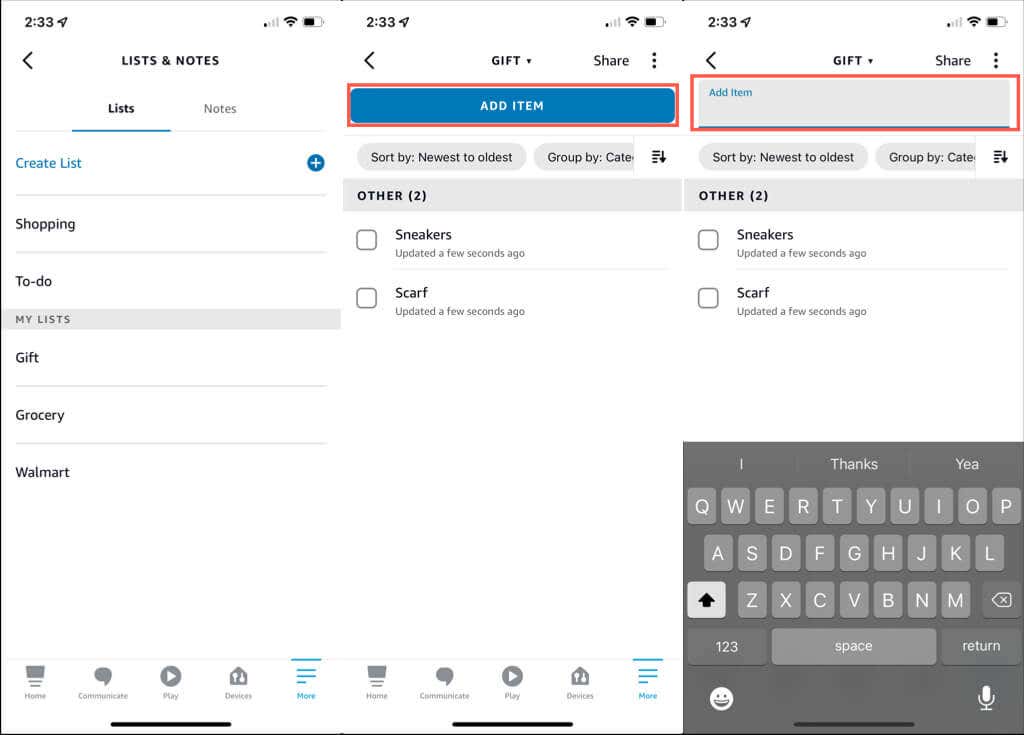
Chcete-li odebrat položky v aplikaci, postupujte podle stejných kroků výše a otevřete seznam. Poté klepněte na zaškrtávací políčko položky nebo ji přesuňte zleva doprava.

Smazat nákupní seznam
Pokud máte seznam, který již nepotřebujete, můžete jej snadno odstranit. Pomocí hlasu řekněte „Alexo, smažte můj seznam dárků“. Alexa vás požádá o potvrzení.
V aplikaci Alexa otevřete Další >Seznamy a poznámky .
Na kartě Seznamy posuňte seznam zprava doleva a vyberte možnost Smazat . Případně vyberte seznam a otevřete jej, klepněte na tři tečky vpravo nahoře a ve vyskakovacím okně dole vyberte Smazat seznam .

Všimněte si, že seznam můžete také archivovat, pokud jej nechcete smazat.
Kontrolujte své objednávky, vracení a dodávky
Nákup produktů je pouze jednou částí nákupního procesu. Až si něco koupíte, chcete, aby to dorazilo, že? Můžete požádat Alexu o aktuální informace o objednávkách, vrácení a dodávkách.
Chcete-li umožnit Alexovi poskytnout tyto informace nebo zabránit Alexovi, aby zkazil překvapení, jednoduše upravte nastavení v mobilní aplikaci nebo online.
Přístup k oznámením pro Alexu na Amazon.com
Pokud náhodou nakupujete online na webové stránky Amazon, můžete snadno přejít do sekce Alexa Shopping Notifications.
Otevřete nabídku pod svým uživatelským jménem Amazon vpravo nahoře a vyberte Účet . Na následující obrazovce přejděte dolů na Komunikace a obsah a vyberte Oznámení o nákupech Alexa .

Poté se zobrazí možnosti oznámení s přepínači na pravé straně, kterými je můžete zapnout nebo vypnout. Popis každého z nich naleznete níže.
Přístup k oznámením v mobilní aplikaci
Pokud chcete upravit oznámení v aplikaci Alexa, začněte výběrem Více v dolní části.

Potom zapnutím přepínačů vyberte požadované možnosti.
Oznámení Alexa Shopping
Pět sekcí v horní části seznamu oznámení je specifických pro nakupování.

Jakmile aktualizujete svá oznámení o nákupech Alexa, můžete se Alexy zeptat na různé věci na základě svých možností. Zkuste příkazy jako tyto:
Pokud chcete nakupovat s Alexou na jednom z chytrých reproduktorů Amazonu, máte mnoho způsobů, jak to udělat. S nákupem domácích potřeb, oblečení, dárků, potravin a léčiv už to není snazší.
Další informace najdete v tomto seznamu více než 50 užitečných dovedností a příkazů Alexa!
.